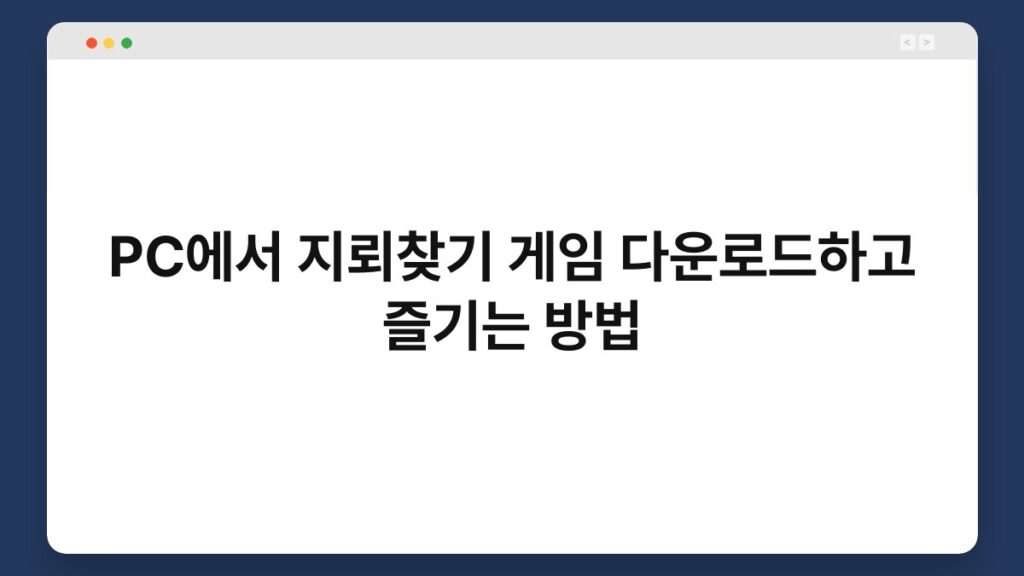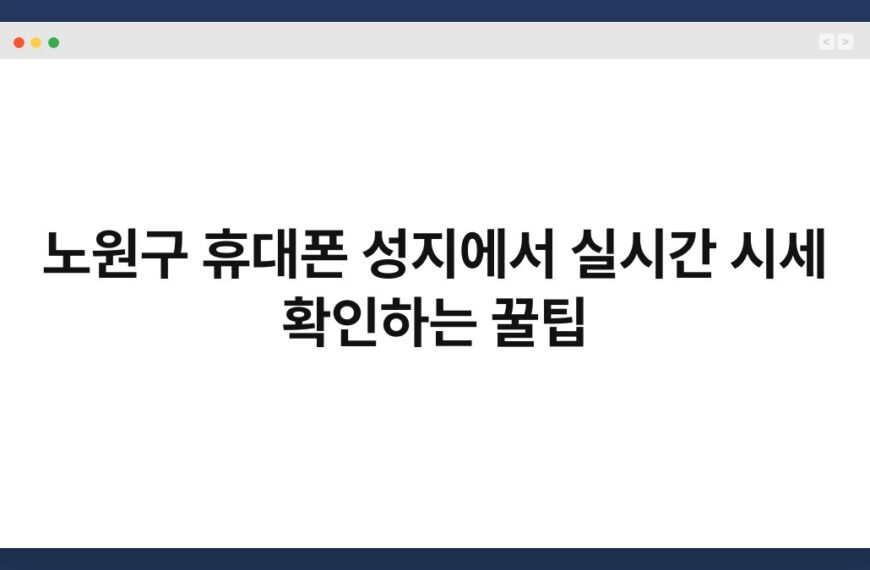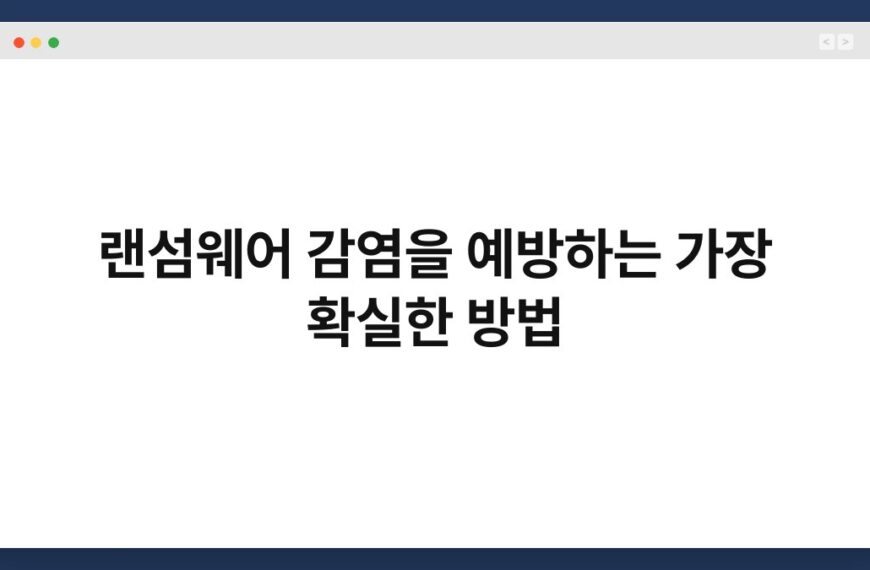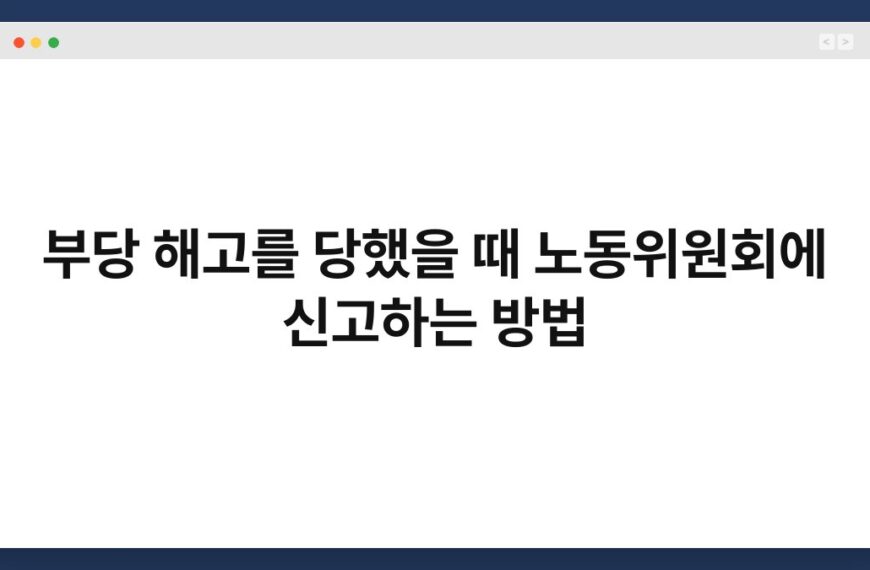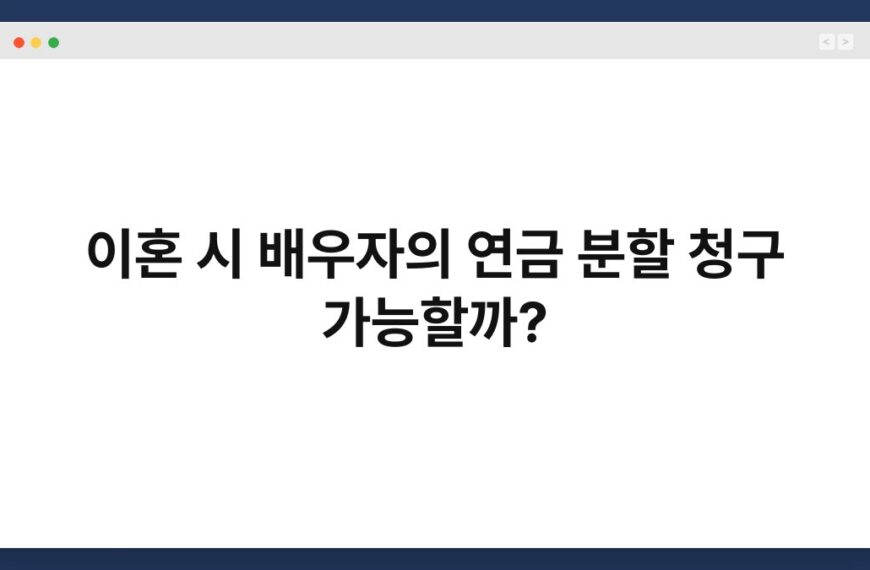전기세, 조금만 신경 써도 눈에 띄게 줄일 수 있다는 사실, 알고 계셨나요? 많은 분들이 컴퓨터를 사용할 때 전기요금이 얼마나 나올지에 대해 고민하지 않으시죠. 하지만 일상에서 사용하는 컴퓨터의 설정을 조금만 변경하면 전기요금을 절약할 수 있는 최적의 방법이 있습니다. 이 글에서는 컴퓨터 전기요금을 절약하는 최적의 설정법을 소개해 드리겠습니다. 함께 알아보며, 실생활에서 쉽게 적용할 수 있는 팁을 찾아보아요.
🔍 핵심 요약
✅ 컴퓨터 전원 관리 설정을 최적화하면 전기요금을 절약할 수 있어요.
✅ 화면 밝기 조절과 절전 모드 활용이 중요합니다.
✅ 불필요한 프로그램 종료로 에너지 소모를 줄일 수 있어요.
✅ 정기적인 하드웨어 청소가 성능 향상에 도움을 줍니다.
✅ 소프트웨어 업데이트로 에너지 효율을 높일 수 있습니다.
전원 관리 설정 최적화하기
전원 옵션 설정
전원 관리 기능은 컴퓨터의 전기 사용량을 줄이는 데 큰 역할을 합니다. Windows에서는 ‘전원 옵션’에서 전원 계획을 설정할 수 있습니다. 고성능, 균형, 절전 모드 중에서 선택할 수 있는데, 절전 모드를 사용하면 컴퓨터가 사용하지 않을 때 자동으로 전력을 줄입니다. 이를 통해 전기세를 절감할 수 있죠.
절전 모드 활용
절전 모드는 컴퓨터가 일정 시간 동안 사용되지 않을 때 자동으로 활성화됩니다. 이 기능을 활용하면 화면이 꺼지거나 하드웨어가 저전력 상태로 전환되어 전기 소모를 줄일 수 있습니다. 간단한 설정으로 큰 효과를 볼 수 있는 방법이니, 꼭 활성화해 보세요.
| 설정 항목 | 내용 |
|---|---|
| 전원 옵션 설정 | 전원 계획에서 절전 모드 선택 |
| 절전 모드 활용 | 사용하지 않을 때 자동으로 전력 절약 |
화면 밝기 조절하기
밝기 자동 조절
컴퓨터 화면의 밝기는 전기 소모에 큰 영향을 미칩니다. 화면 밝기를 자동으로 조절하는 기능을 활성화하면 주변 밝기에 따라 화면의 밝기가 조정되어 전기 사용량을 줄일 수 있습니다. 이 기능은 특히 노트북에서 유용하게 사용됩니다.
수동으로 조절하기
자동 조절이 불편한 경우, 수동으로 밝기를 조절하는 것도 좋은 방법입니다. 어두운 환경에서는 밝기를 낮추고, 밝은 환경에서는 높이는 식으로 조절하면 전기 세탁을 줄일 수 있습니다. 이런 작은 조정이 쌓여서 큰 절약으로 이어질 수 있습니다.
| 설정 항목 | 내용 |
|---|---|
| 밝기 자동 조절 | 주변 밝기에 따라 화면 밝기 조정 |
| 수동 조절 | 환경에 맞춰 밝기 조절 |
불필요한 프로그램 종료하기
백그라운드 프로그램
컴퓨터를 켜면 다양한 프로그램이 자동으로 실행됩니다. 이 중에서 사용하지 않는 프로그램은 종료하는 것이 좋습니다. 백그라운드에서 실행되는 프로그램은 CPU와 메모리를 소모하여 전기 사용량을 증가시키기 때문입니다.
효율적인 작업 관리
작업 관리자를 통해 현재 실행 중인 프로그램을 확인하고, 불필요한 프로그램을 종료하면 전기 소모를 줄일 수 있습니다. 이를 통해 컴퓨터의 성능도 향상되며, 전기요금 절약 효과를 동시에 누릴 수 있습니다.
| 설정 항목 | 내용 |
|---|---|
| 백그라운드 프로그램 | 사용하지 않는 프로그램 종료 |
| 효율적인 작업 관리 | 작업 관리자에서 불필요한 프로그램 종료 |
정기적인 하드웨어 청소
먼지 제거
컴퓨터 내부에 먼지가 쌓이면 열이 발생하고, 이로 인해 팬이 더 열심히 돌아가게 됩니다. 결과적으로 전기 소모가 증가하게 되죠. 정기적으로 하드웨어 청소를 하면 이러한 문제를 예방할 수 있습니다.
성능 향상
하드웨어 청소는 컴퓨터의 성능을 향상시키고, 전기소모를 줄이는 데 큰 도움을 줍니다. 깨끗한 내부 환경은 전반적인 효율성을 높여 주기 때문에, 주기적인 청소는 필수입니다.
| 설정 항목 | 내용 |
|---|---|
| 먼지 제거 | 정기적인 하드웨어 청소로 열 발생 방지 |
| 성능 향상 | 청소로 인해 전기 소모 감소 |
소프트웨어 업데이트
최신 버전 유지
소프트웨어 업데이트는 보안뿐만 아니라 에너지 효율성에도 영향을 미칩니다. 최신 버전의 소프트웨어는 더 나은 성능과 함께 전기 소모를 줄이는 최적화가 이루어지기 때문입니다. 정기적으로 업데이트를 체크하는 습관을 들이면 좋습니다.
불필요한 소프트웨어 삭제
불필요한 소프트웨어는 시스템 자원을 소모하여 전기 사용량을 증가시킵니다. 필요한 프로그램만 남기고 삭제하면, 컴퓨터의 전기 효율성을 높일 수 있습니다. 이 과정은 간단하지만 효과적입니다.
| 설정 항목 | 내용 |
|---|---|
| 최신 버전 유지 | 정기적인 소프트웨어 업데이트 |
| 불필요한 소프트웨어 삭제 | 필요 없는 프로그램 삭제 |
자주 묻는 질문(Q&A)
Q1: 전원 관리 설정은 어떻게 변경하나요?
A1: ‘제어판’에서 ‘전원 옵션’을 선택한 후, 원하는 전원 계획을 선택하여 변경할 수 있습니다.
Q2: 절전 모드는 어떻게 활성화하나요?
A2: ‘전원 옵션’에서 절전 모드를 선택하고, ‘고급 전원 설정’에서 활성화할 수 있습니다.
Q3: 화면 밝기를 자동 조절하는 방법은 무엇인가요?
A3: ‘디스플레이 설정’에서 ‘밝기 자동 조절’ 옵션을 활성화하면 됩니다.
Q4: 불필요한 프로그램은 어떻게 종료하나요?
A4: ‘작업 관리자’를 열어 현재 실행 중인 프로그램을 확인하고, 필요 없는 프로그램을 선택하여 종료하면 됩니다.
Q5: 하드웨어 청소는 얼마나 자주 해야 하나요?
A5: 일반적으로 3개월에 한 번 정도 청소하는 것이 좋습니다. 사용 환경에 따라 빈도를 조절하세요.
지금이라도 하나씩 바꿔보는 건 어떨까요? 작은 변화가 큰 절약으로 이어질 수 있습니다.